VirtualBox安装Kali
下载VBox
去Virtual Box官网下载(根据操作系统选择版本,此处以Windows为例)
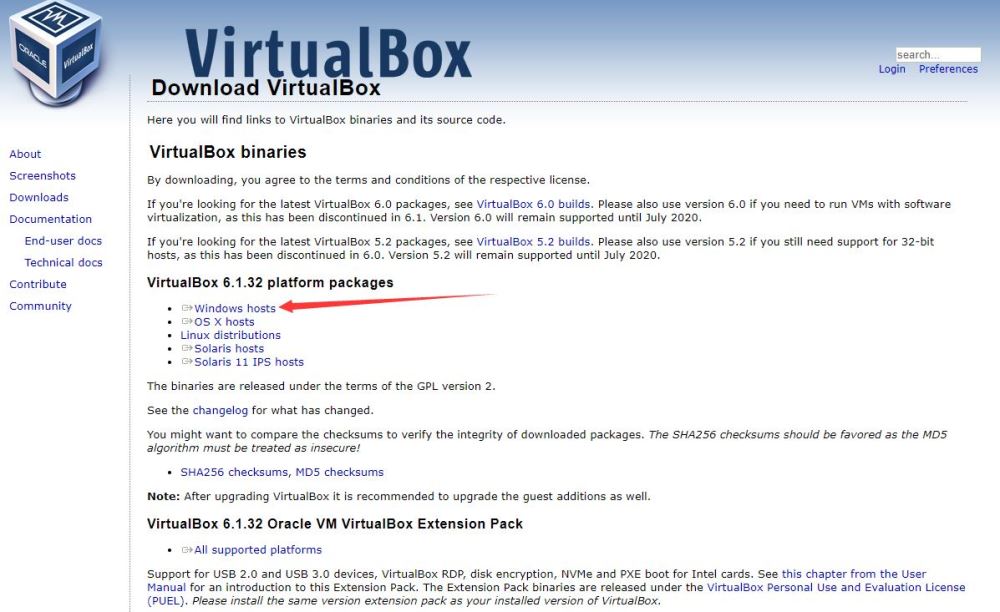
打开安装程序进行安装即可
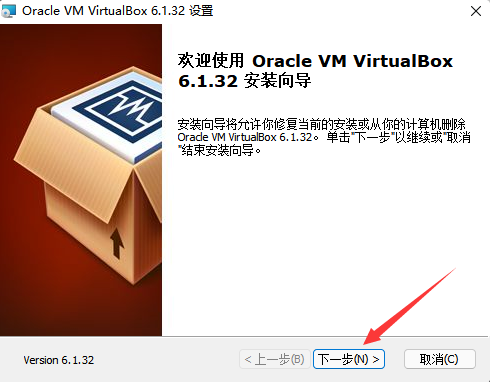
安装Kali
去Kali Linux官网下载镜像
点击Virtual Machines下的"Recommended"
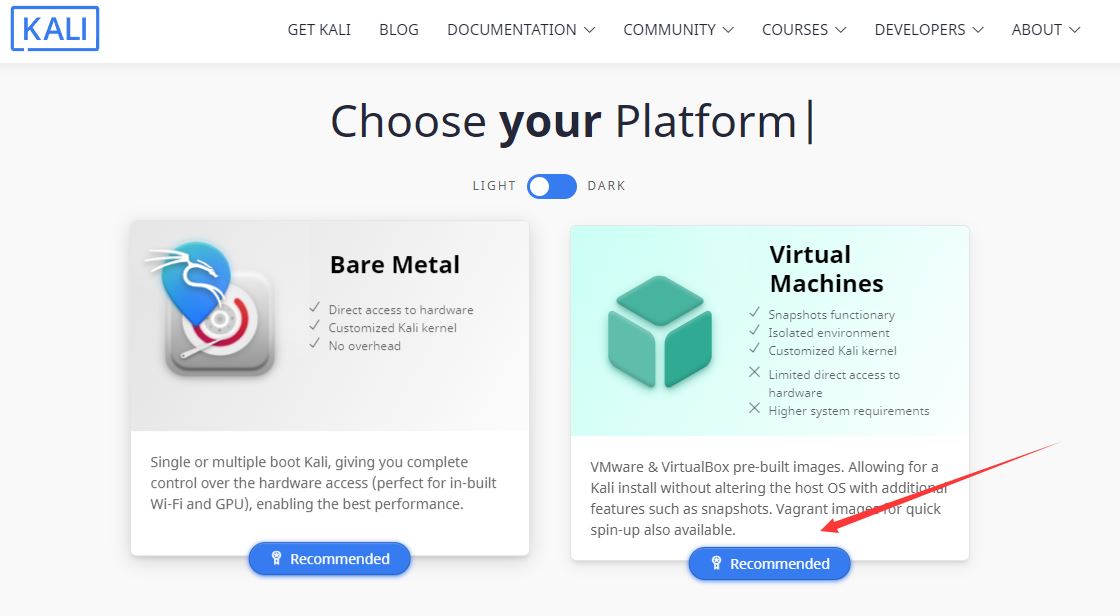
点击下载按钮
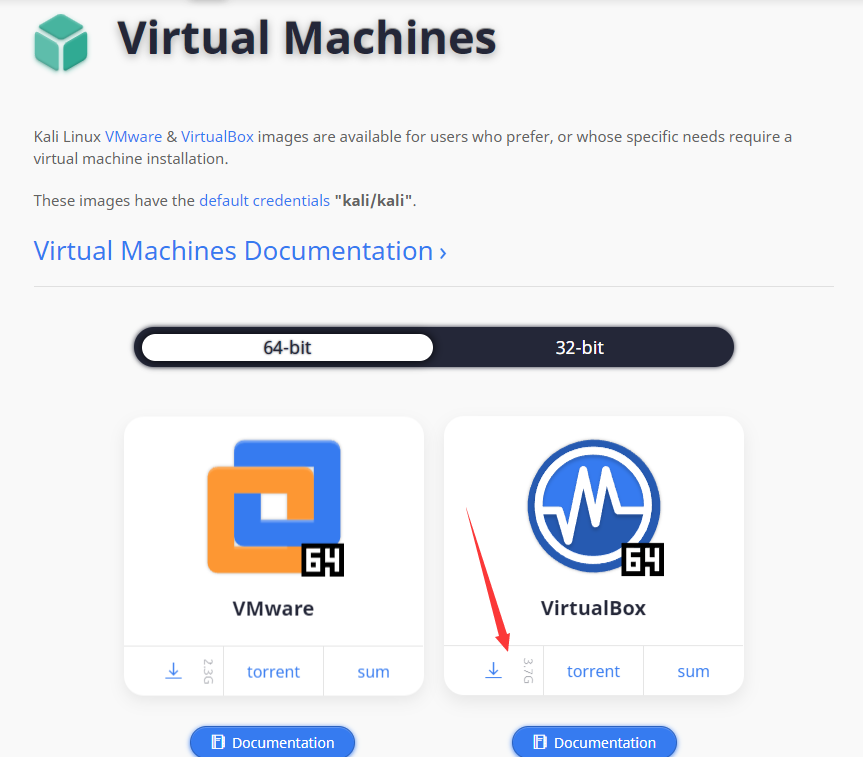
下载完毕后,到下载目录里双击文件

设置虚拟磁盘存放目录(尽量不要放C盘),点击导入
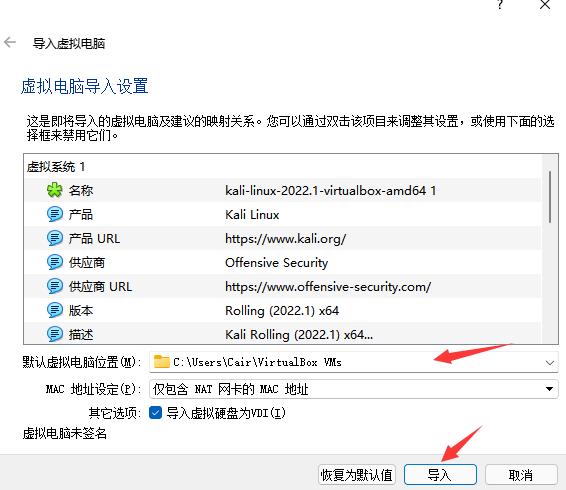
导入完成后,进入VirtualBox管理器,在“显示”一栏,双击显存大小
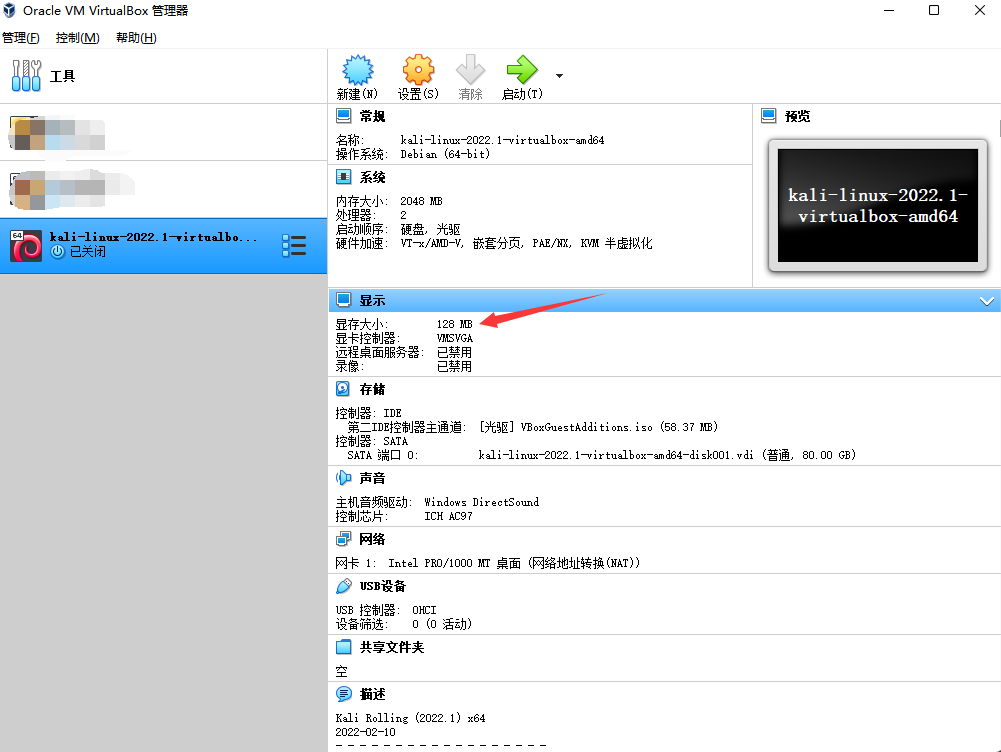
将现存大小调至最大(256MB),否则启动虚拟机后可能会卡死
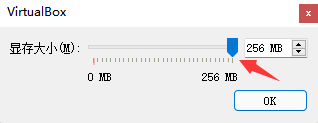
点击"启动",启动虚拟机
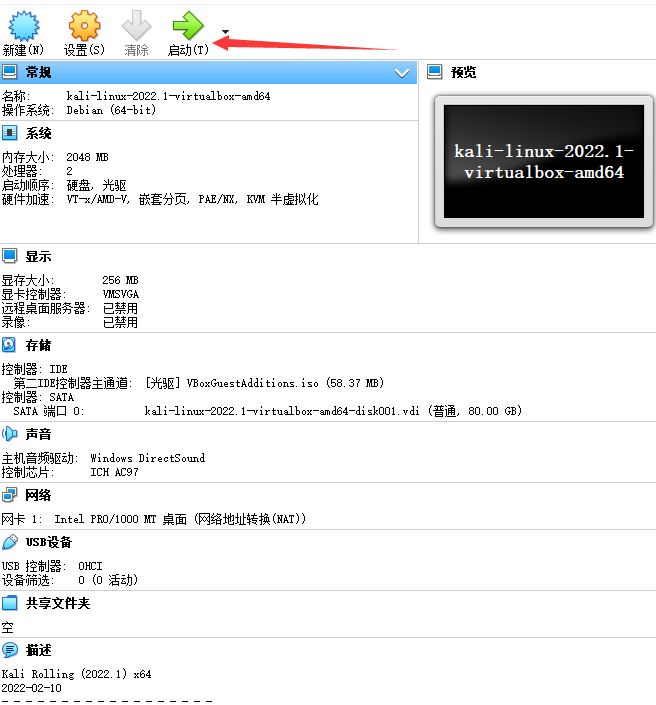
开机后,我们会发现有密码,账户与密码均是kali,然后点击Log in登陆即可
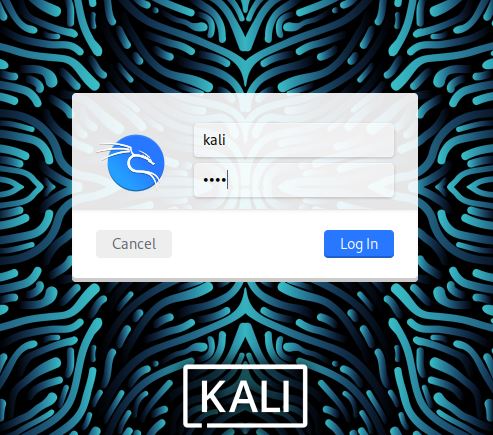
如图所示,我们已经进入Kali操作系统了
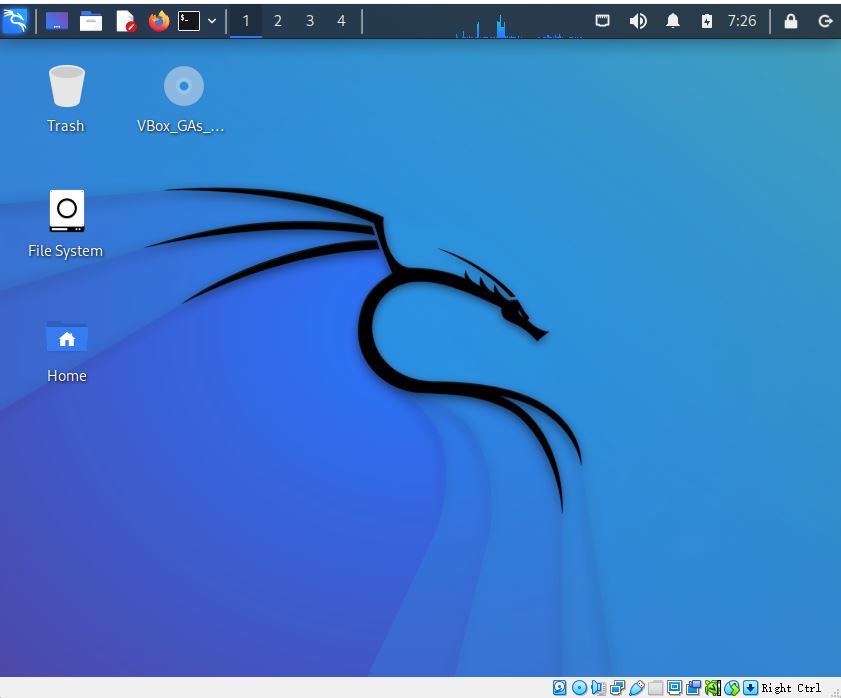
问题
若出现分辨率无法修改的情况(拉伸窗口画面不变大),点击“设备” -> 安装增强功能

若鼠标被捕获,按下键键盘右侧的Ctrl+Shift(一定是右侧的),即可取消
到此这篇关于VirtualBox安装Kali的文章就介绍到这了,更多相关VirtualBox安装Kali内容请搜索服务器之家以前的文章或继续浏览下面的相关文章希望大家以后多多支持服务器之家!
原文地址:https://blog.csdn.net/qq_42759112/article/details/123534110
















